020-83342506
光点科技 GI 大数据中台是一款集数据采集、存储、处理、分析和应用于一体的大数据平台,为企业提供全面的数据解决方案。在 GI 大数据中台中,库表是非常重要的组件,用于存储和管理数据。本篇文章将介绍如何在 GI 大数据中台的后台查看库表。
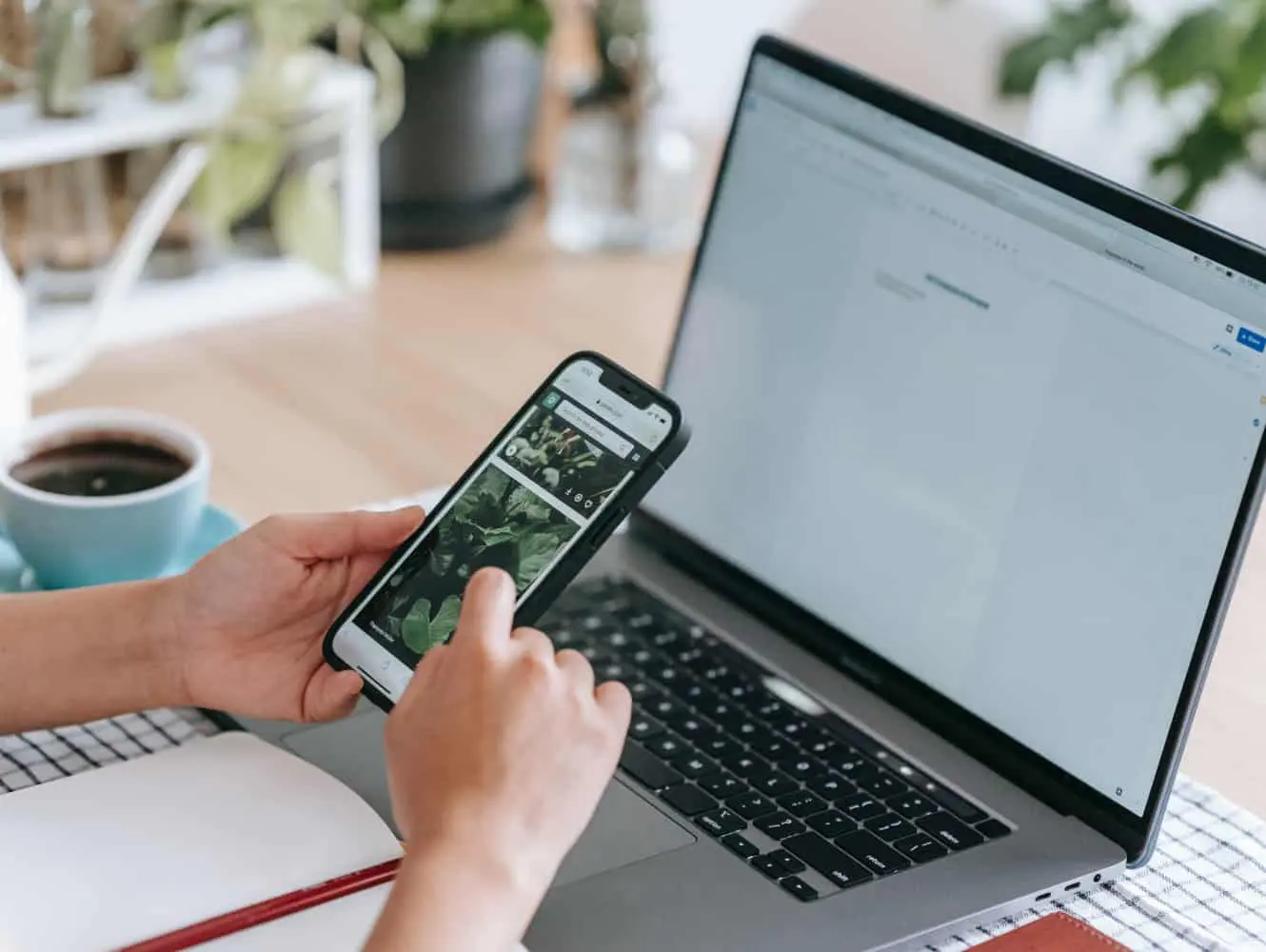
在开始查看库表之前,请确保您已经登录到 GI 大数据中台后台,并且具有相应的权限。如果您还没有登录,请访问 GI 大数据中台官网进行注册并登录。
1.1 打开浏览器,输入 GI 大数据中台官网地址,进入登录页面。
1.2 在登录页面输入您的用户名和密码,点击“登录”按钮。
1.3 登录成功后,您将进入 GI 大数据中台后台管理界面。
2.1 在后台管理界面,找到“数据管理”菜单,点击进入。
2.2 在数据管理页面,找到“库表管理”选项,点击进入。
在库表管理界面,您可以查看到所有已创建的库表。您可以根据需要对库表进行筛选和排序。
3.1 在库表列表页面,您可以看到库表的名称、类型、创建时间等信息。
3.2 点击列表中的“筛选”按钮,您可以根据库表的名称、类型、状态等条件进行筛选。
4.1 在库表列表页面,您可以通过点击“名称”、“类型”、“创建时间”等列的标题,对库表进行升序或降序排序。
点击库表列表中的某一项,您可以查看该库表的详细信息。
5.1 在库表详情页面,您可以查看库表的名称、类型、描述、创建时间、更新时间等信息。
5.2 您还可以查看库表的字段列表,以及字段的相关信息。
如果您需要创建新的库表,可以点击“新建库表”按钮,进行操作。
6.1 在新建库表页面,您需要填写库表的名称、类型、描述等信息。
6.2 选择需要关联的字段,点击“确定”按钮,即可创建库表。
如果您需要编辑已有的库表,可以点击“编辑库表”按钮,进行操作。
7.1 在编辑库表页面,您可以对库表的名称、类型、描述等信息进行修改。
7.2 选择需要关联的字段,点击“确定”按钮,即可完成编辑。
如果您需要删除已有的库表,可以点击“删除库表”按钮,进行操作。
8.1 在删除库表页面,您需要确认是否真的需要删除库表。
8.2 确认后,点击“确定”按钮,即可完成删除操作。
通过本篇文章的介绍,您应该已经了解了如何在 GI 大数据中台后台查看库表。在实际操作过程中,您可能需要根据实际情况进行一些调整,但本篇文章的内容应该可以为您提供有效的帮助。
更多数据治理相关资料请咨询客服获取,或者直接拨打电话:020-83342506
立即免费申请产品试用
申请试用